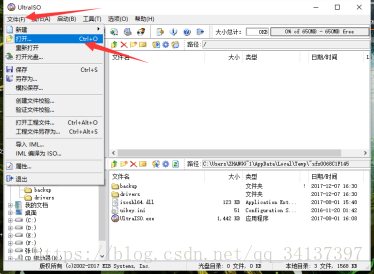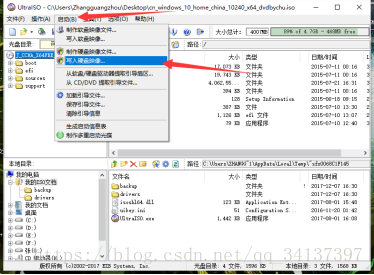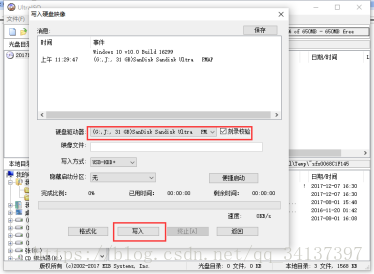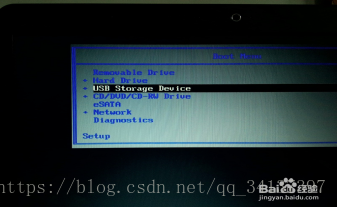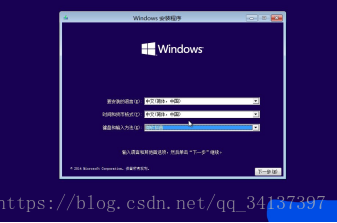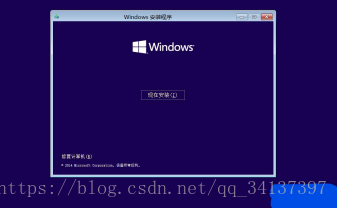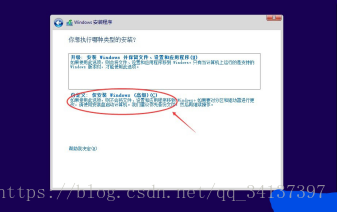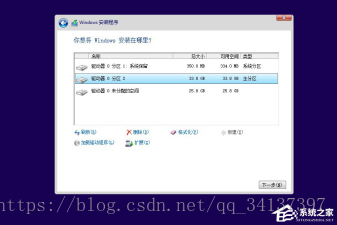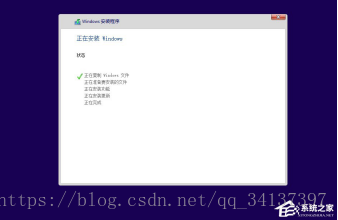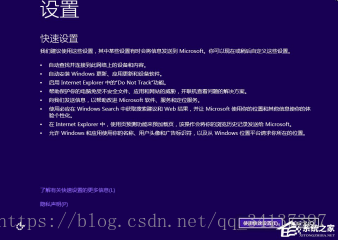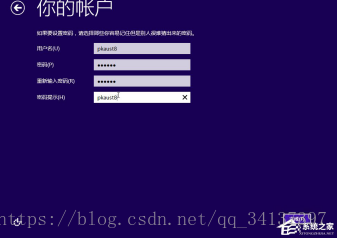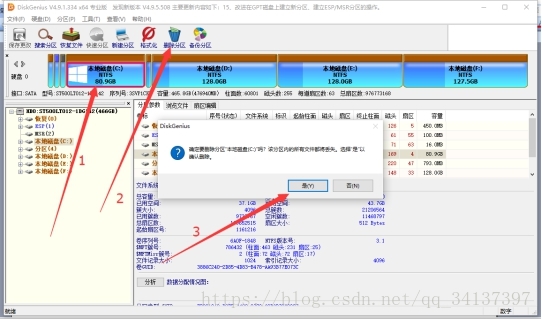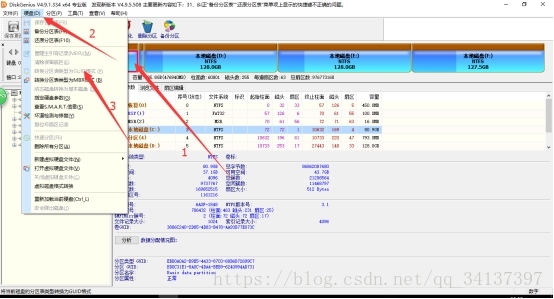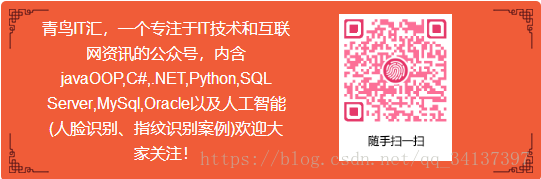上面一篇我们已经讲过怎么重装win7系统,博文地址: 【利用老毛头启动盘重装win7】 希望大家在看这篇的时候先看一下上一篇,对大家肯定是有帮助的,看完之后再来看我们的现在的这一篇:接下来我们看一下怎么重装win10信息
安装win10安装
安装win10所需材料:
老毛桃PE系统 下载地址:http://www.laomaotao.tv/
Win系统镜像文件 ,镜像文件下载地址:https://msdn.itellyou.cn/
Win10镜像U盘制作工具UltraISOhttps://pan.baidu.com/s/1i5PBrTV
电脑驱动,驱动下载地址http://www.drivergenius.com/wangka/
Win10激活工具下载地址:https://pan.baidu.com/s/1jIowqW2
8G以上的空U盘,注意:制作win10启动盘将会格式化U盘,而且如果想长期使用该U盘做系统,那么这个U盘在制作好启动盘后将不能向U盘里存放其它文件,否则win10启动盘数据可能损坏导致无法正常安装系统
Win10也可以用以上Win7的安装方式安装,如果用以上方式安装,则只需要将下载好的镜像文件放到PE系统U盘中。也可以用以下方式安装,我个人比较喜欢这种安装方式。
首先制作win10系统盘,将UltraISO和win10镜像下载到电脑上,
将U盘插入电脑,运行UltraISO,点击文件—打开 找到下载好的win10镜像点击打开
然后点击启动—写入硬盘映像..
这时候要确保U盘已经插入电脑,在弹出的对话框里的磁盘驱动器确定选择的是你的U盘,点击后面的刻录校验—写入,等待写完点击完成,win10的系统盘就做好了。
下一步同样是将系统盘插入要做系统的电脑,开机按U盘启动快捷键,如F12(上面表格中有标出不同品牌的快捷键,自行对应)同样是选择你的U盘,
接下来就会进入win10的安装界面,如下图选择下一步
选择现在安装
勾选我接受许可条款,点击下一步
选择自定义仅安装windows(高级)
选择你要安装的盘符,这里最好是选择盘符然后点击下面的删除,把所有的盘符都删除掉,如果其他盘符有重要的文件不能删除的话也是可以的,只需要将安装系统的盘符删除就行。如果电脑上安装有固态硬盘,则最好将系统安装在固态盘上,然后选择下一步。注:在选择盘符这里可能会出现一些问题,在教程最下面有解决方式
接下来就等待系统的安装…..安装过程中可能会重启电脑,选择重启即可
等安装重启完就更简单了,这里选着使用快捷设置就可以了
填写你的用户名和密码,密码也可以等开机之后在加上这里可以忽略。
点击完成后等待开机就算是安装完成了,
安装完之后先检查有没有网卡驱动,如果没有这里我们就需要提前准备好的驱动了,
Win10系统安装完系统联网的话是会自动在安装无线网卡、蓝牙、显卡等驱动的不过自动安装的时间较长,如果不想等,也是可以百度下载驱动精灵来安装驱动。
你安装系统是在微软官网买的系统带有系统密匙的话,可以连接网络然后右键“此电脑”在下面windows激活里面点击“激活Windows”填写激活密匙
但是你如果不是购买的windows系统,没有激活密匙的话,可以使用winodws激活工具KMSpico_setup来激活,因为目前网上并没有出现可以永久激活wun的工具,所以该激活工具只能激活180天,该工具的使用方法非常简单,只需要将电脑连接网络,然后右键使用管理员身份打开该文件,运行后一直点下一步,中间会弹出是否同意选着同意(“英文”就算你不懂英文也能明白选着哪一个,选错不能点击下一步…)然后下一步,直到结束自动关闭窗口,这时候你在邮件此电脑就会发现电脑已经激活。
当然你要是想要永久激活win10也不是不可以,淘宝上搜索win10激活密匙,一般win10激活密匙在淘宝上也就是卖十几块钱(购买的时候一定根据自己系统的版本购买如:win10家庭版、win10专业版、win10企业版),使用方法也是连接网络然后右键“此电脑”在下面windows激活里面点击“激活Windows”在里面填写你购买的win10激活密匙就能激活….,,
请支持正版!!
图片来自网络!!
安装win10系统在选择盘符时可能出现的问题就是“该硬盘为MBR格式”,遇到这种情况就只能更改硬盘格式了,将硬盘更该为Guid格式,这里我更改硬盘格式一般是用老毛桃PE里面的DiskGenius工具。
遇到这种情况我们关机重启,进入PE系统,进入PE系统的方法在安装win7系统里有介绍,进入PE打开DiskGenius,如果需要保存除了C盘其他盘符就点击C盘然后选着删除,确定删除。。
删除完之后在选着C盘—硬盘—转换分期表类型为GUID格式—确定
完成以上步骤就可以关机重启再次安装win10,再次安装就不会出现硬盘格式不对,跟据电脑不同,有些电脑需要用MBR格式,请根据电脑情况修改格式。win7只支持MBR格式,安装win7系统如果出现问题,请查看格式是否是MBR。